Como mostrar o painel de navegação no Windows 7
O Windows Explorer é o aplicativo no seu computador com Windows 7 que você provavelmente usa para navegar pelas pastas e arquivos. A exibição do Windows Explorer pode ser personalizada de várias maneiras diferentes, e uma dessas opções é para um Painel de Navegação no lado esquerdo da janela. Isso normalmente contém uma lista de seus Favoritos, bem como bibliotecas e unidades no seu computador.
Para muitos usuários do Windows 7, o Painel de Navegação é uma parte importante de como eles navegam em seus computadores; portanto, pode ser frustrante localizar determinados arquivos ou pastas se essa opção for desativada. Felizmente, você pode reativar a exibição desse painel seguindo nosso tutorial abaixo.
Como exibir o painel de navegação no Windows 7
As etapas deste artigo pressupõem que o painel de navegação esteja oculto no momento no Windows Explorer. Seguir as etapas abaixo fará com que o painel de navegação seja exibido ao lado da janela no Windows Explorer, permitindo acessar seus favoritos com mais facilidade. Existem várias maneiras de abrir o Windows Explorer, mas a maneira mais rápida é através de um ícone na barra de tarefas. Se você não possui um ícone na barra de tarefas, este artigo mostra como adicionar um.
Etapa 1: clique no ícone da pasta na barra de tarefas na parte inferior da tela. Se o ícone da pasta não estiver lá, basta abrir qualquer pasta no seu computador ou clicar no ícone Iniciar no canto inferior esquerdo da tela, digite “windows explorer” no campo de pesquisa e pressione Enter no teclado.

Etapa 2: clique no botão Organizar na barra azul perto da parte superior da janela.
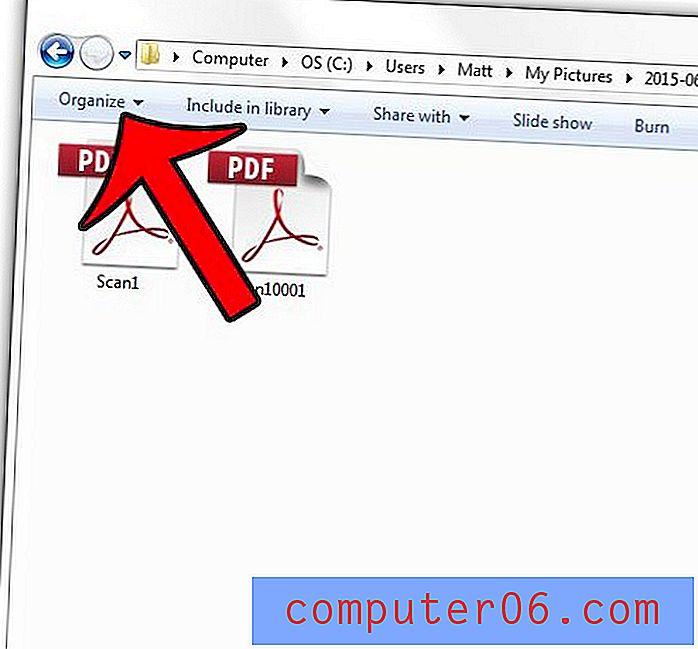
Etapa 3: Clique na opção Layout e, em seguida, clique na opção Painel de Navegação .
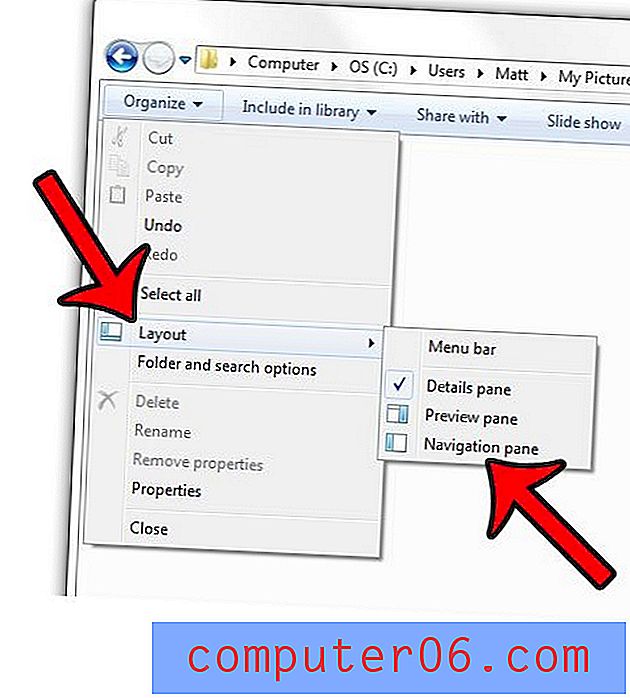
Agora você deve ver o Painel de Navegação como a coluna no lado esquerdo da janela.
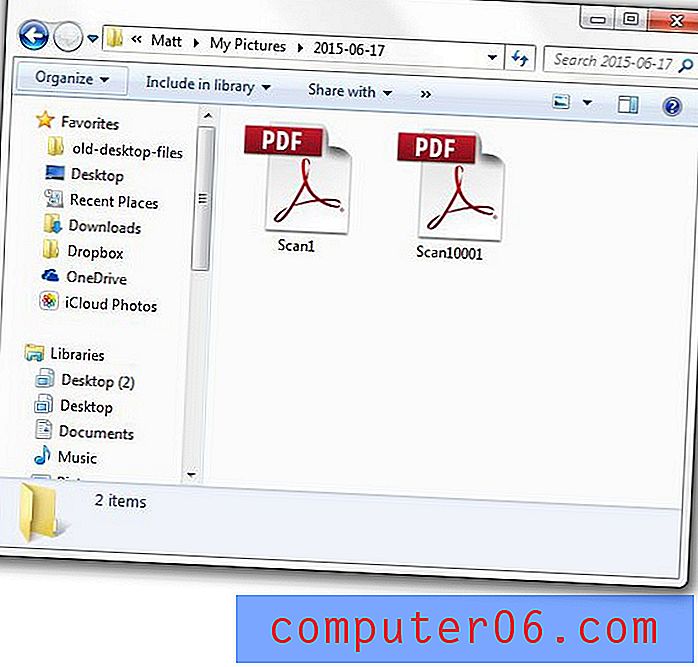
Existem arquivos ou pastas ocultos no seu computador, como a pasta AppData, que você precisa acessar? Aprenda a exibir esses arquivos ocultos para encontrá-los mais facilmente.



